修图匠“高低频磨皮,讲解高低频磨皮方法(图)”Photoshop图文教程内容:
高低频磨皮法是将图像的形状和颜色分解成高频、低频两个图层,单独调整,互不干扰。低频层用来控制图像色斑和颜色,调节不会影响到图片细节。高频层主要控制细节而不改变颜色。
我们先来看看原图和效果对比:
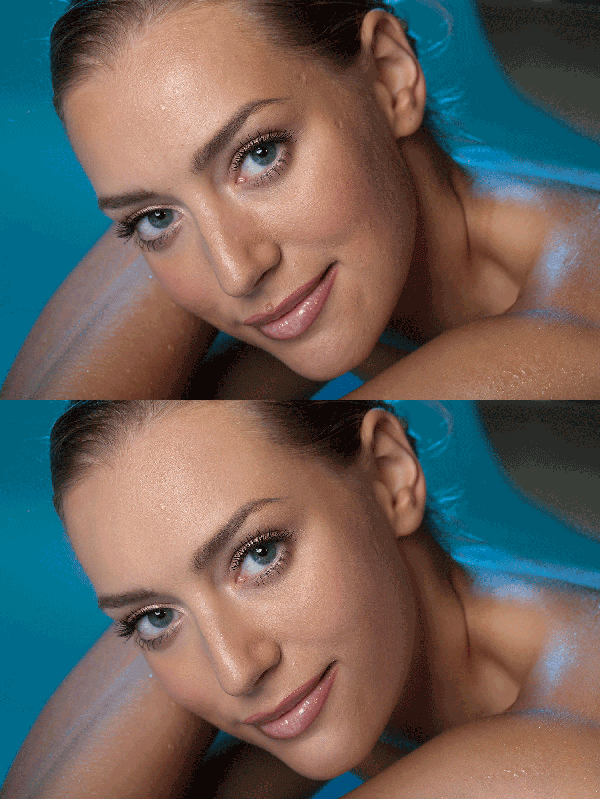
原谅我这里做的不是很精细哈,这也是一张网上经常可以见到的素材图片:
首先我们把原图层复制两层:
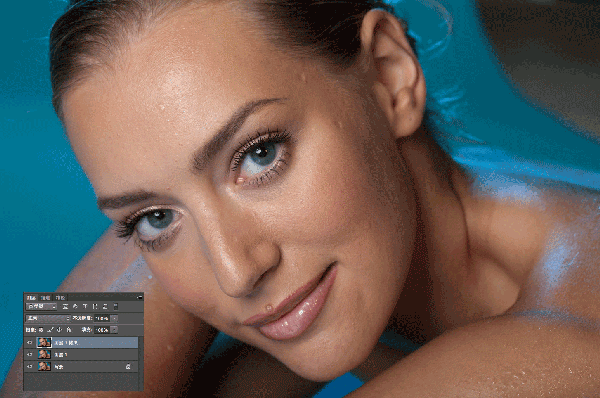
然后把图层1高斯模糊一下,模糊程度以基本能区分面部光影轮廓为准(这里数值并不固定,因为之后一步会将画面还原。我这里用了37的高斯模糊。数值设置取值是,勉强能够看见光影结构):

然后我们对图层1拷贝执行图像-应用图像,具体设置如下:
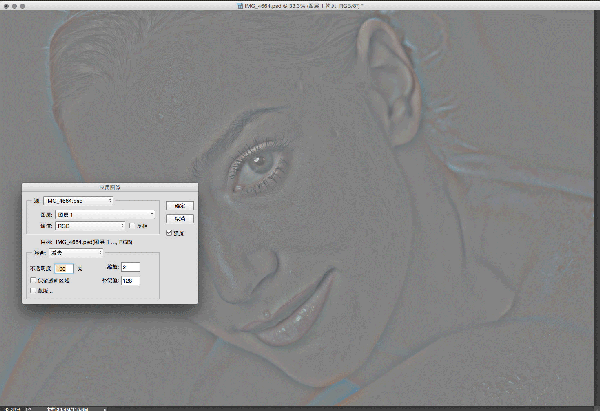
这里需要注意的是应用图像里的“图层”选项,里面选定的是之前执行过高斯模糊的图层1,混合改为减去。缩放2,补偿值128 。点击确定之后我们把这个图层的混合模式更改为“线性光”:
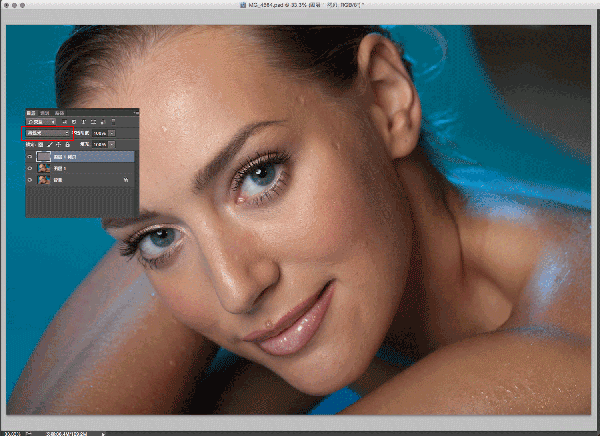
更改完之后整个图像回到了和之前的背景层一样的状态对不对?接下来就是操作阶段了:我们将之前高斯模糊过的图层1重命名为“光影层”,而执行过应用图像的图层1拷贝重命名为“质感层”:
“质感层”上面我们可以用修图画笔、仿制图章等修复痘印雀斑之类的缺陷,你会发现,无论你如何用alt取样,哪怕是由高光部分取样去修复暗部部分,皮肤的质感仍然完好如初;当然这是比较极端的说法,这里注意无论是图章也好修复画笔也好都要选择“当前图层”哦。
“光影层”上面我们可以用画笔取样皮肤的颜色范围来重新绘制出面部的光影,比如吸管选取皮肤高光部分的颜色,再去大范围地给整个面部重新布光。而在布光的同时,质感是不会有任何变动的。
将图像的“光影”和“质感”分别独立成为两个图层去调整而互不干扰,这就是高低频的精髓所在了。
